
Gimp Tag zur Nacht machen
Die meisten kennen das sicherlich noch aus alten Filmen. Teile davon wurden am Tag aufgenommen und mit dunklen, blauen Filtern wollte man es so aussehen lassen, als ob es Nacht wäre. Auch wenn dieser Effekt nicht perfekt ist, hat er doch seinen Zweck erfüllt und eignet sich mehr als genug für Gimp Einsteiger. Daher möchten wir dir zeigen, wie du in Gimp den Tag zur Nacht machen kannst und somit auch Nachtaufnahmen simulierst. Auch hier gilt wie immer: Wer mehr Aufwand in die Bearbeitung steckt, der erhält auch deutlich bessere Ergebnisse, die auch noch authentischer aussehen. Gib dir also am besten ein wenig Mühe!
So kannst du in Gimp den Tag zur Nacht machen:
Eigentlich ist das nicht schwer. Orientiere dich einfach an der Realität. Was macht die Nacht aus? Neben der Dunkelheit musst du vor allem auf optische Aspekte achten. Mondlicht sorgt für einen dunkelblauen Schleier und die Umgebung wirkt nicht nur arm an Farben sondern auch stark an Kontrast. Wenn du mit diesem Grundwissen in die Bearbeitung gehst, hast du eigentlich schon dein Handwerkszeug gefunden!
Schritt-für-Schritt Anleitung:
- Lade das entsprechende Foto in Gimp
- Gehe auf „Farben“ -> „Kurven“
- Stell die Werte in etwa so ein:
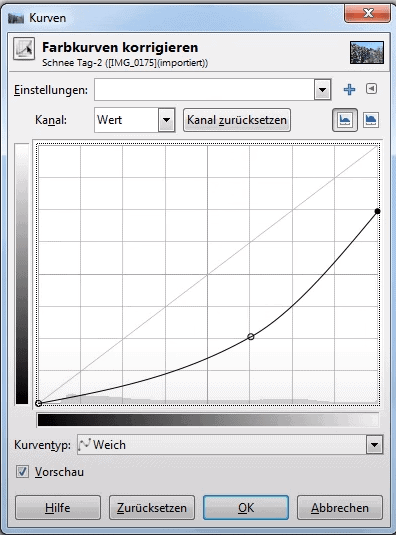
- Wähle „Farben“ -> „Helligkeit / Kontrast“
- Hier musst du dir Werte individuell für den Bild einstellen. Eine gute Orientierung ist jedoch Helligkeit -80 und Kontrast +10
- Gehe wieder auf „Farben“ -> „Einfärben“
- Schiebe den Farbton-Regler, bis dein Bild ein kaltes dunkelblau erhält
- Falls notwendig kannst du hier auch nochmal die Helligkeit und Sättigung anpassen
- Fertig!
| # | Vorschau | Produkt | Preis | |
|---|---|---|---|---|
| 1 |
|
GIMP - Kurzanleitung & Tastenkürzel | 5,90 EUR | Bei Amazon kaufen* |
| 2 |
|
GIMP für Dummies | 19,99 EUR | Bei Amazon kaufen* |
| 3 |
|
The GIMP Workbook: A Step-by-Step New Users Manual | 32,09 EUR | Bei Amazon kaufen* |
Den Tag Nacht Effekt in Gimp anzuwenden ist kein Hexenwerk. Man muss jedoch schon ein paar Effekte und Anpassungsmöglichkeiten kennen, damit das Ganze auch schnell und gut von der Hand geht. Wir hoffen, dass dir das mit diesem Beitrag gelungen ist und wünschen dir viel Spaß und Erfolg bei deinen Gimp Projekten!
Video-Anleitung:
Links mit * sind Affiliate-Links. Durch den Kauf über diesen Link erhalten wir einen Teil des Kaufpreises als Provision, ohne dass für dich Mehrkosten entstehen. Das hilft uns die hier vorhandenen Angebote für dich weiter auszubauen! Danke!
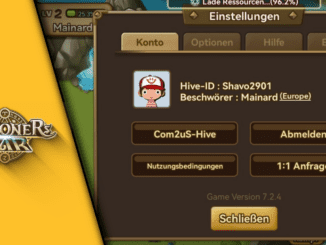
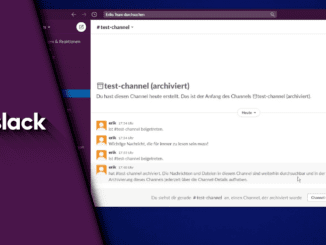
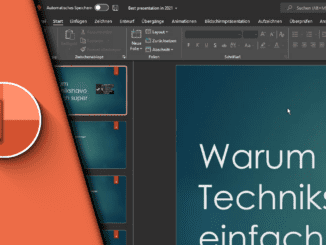
Hinterlasse jetzt einen Kommentar